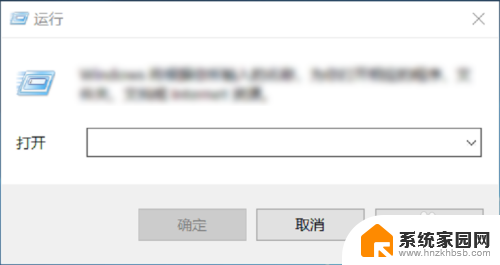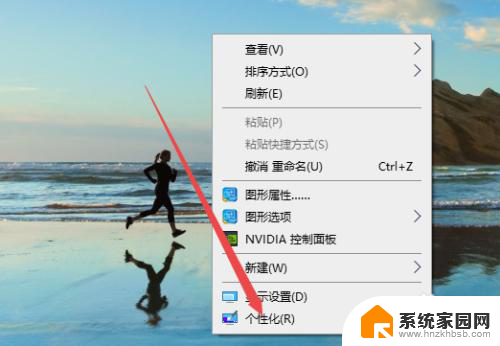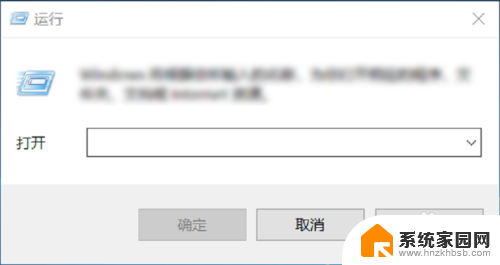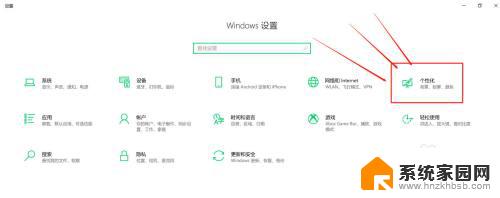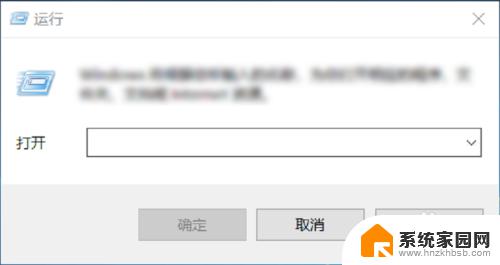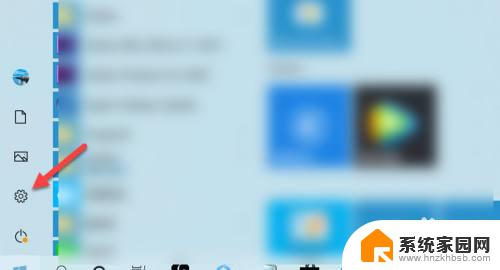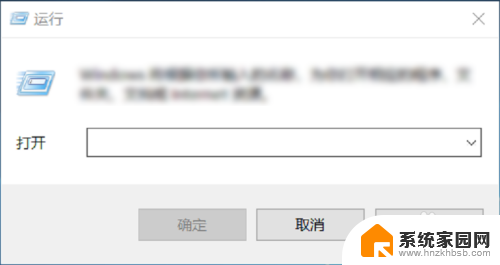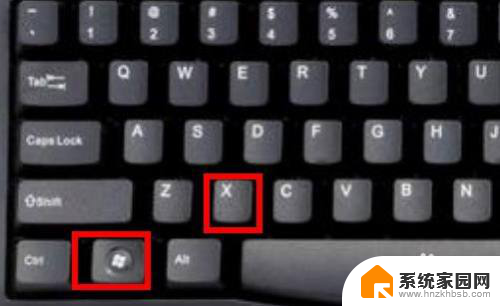window怎么改字体 win10更改字体颜色
window怎么改字体,在Windows 10中,我们可以轻松地改变字体和字体颜色,以满足个性化的需求,在不同的窗口中,我们可以使用不同的字体来增强阅读体验。通过简单的步骤,我们可以自定义字体的样式和颜色,使其更符合我们的喜好和风格。无论是在文件夹中的文件名还是在浏览器中的网页内容,我们都可以轻松地更改字体和字体颜色,使其更加舒适和易读。Windows 10为我们提供了灵活的个性化选项,让我们能够根据自己的喜好来定制操作系统的外观和感觉。无论是选择一个清晰易读的字体,还是改变字体颜色以提高可读性,我们都可以通过简单的操作来实现。
方法如下:
1.我们同时按住win+R组合键,调出运行窗口。
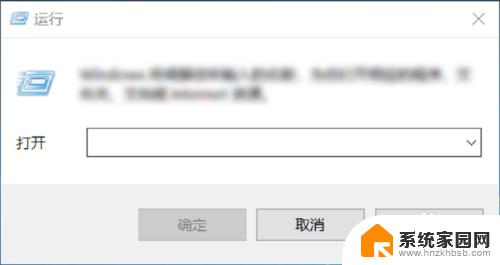
2.
然后在输入界面输入control,进入到控制面板,如下图所示。
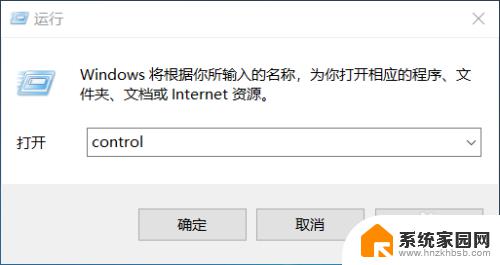
3.进入到控制面板后,选择“外观和个性化”选项,如下图所示。
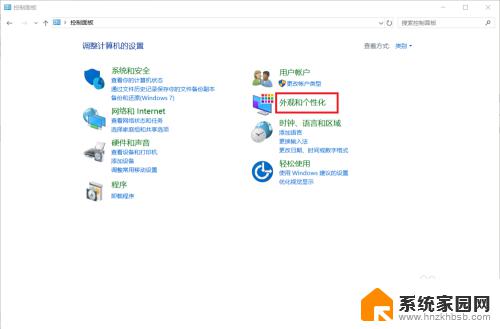
4.在外观和个性化设置中选择“字体”选项即可选择自己喜欢的字体啦!如下图所示。
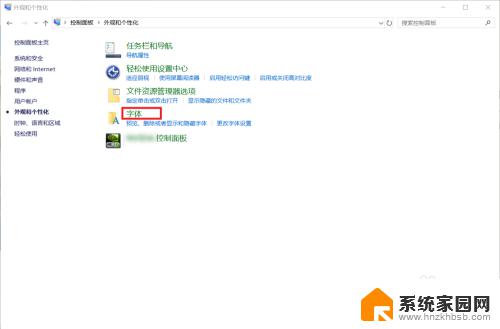
5.大家在“预览、删除或显示和隐藏计算机上安装的字体”下可以看到有很多的字体,大家选择自己喜欢的双击即可选择啦!
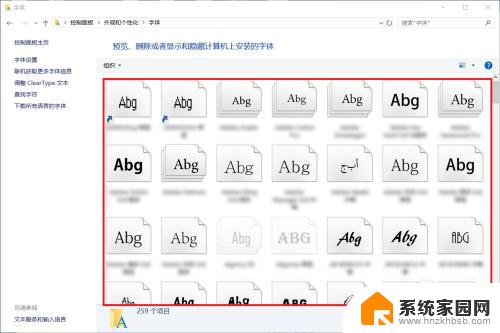
6.如果这么多字体中还是没有大家喜欢的字体的话,大家还可以选择左边的“下载所有语言的字体”来获取更多的字体。
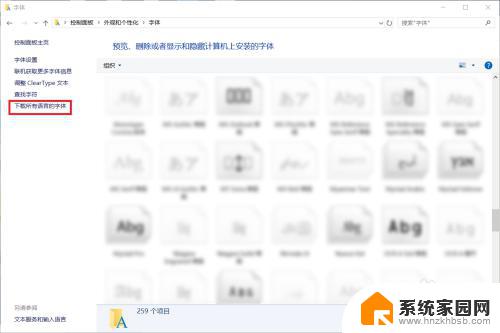
7.到这里,Windows系统下设置字体的方法就介绍完了。如果大家觉得有帮助,别忘了给我点赞投票啊!大家的关注才是我分享的动力哦!
以上就是如何更改Windows字体的全部内容,如果您遇到类似的问题,可以参考本文中介绍的步骤进行修复,希望这些信息对您有所帮助。